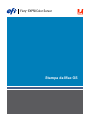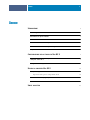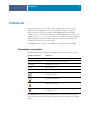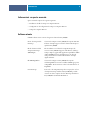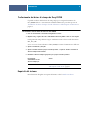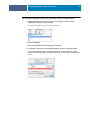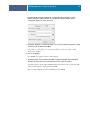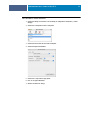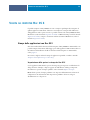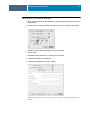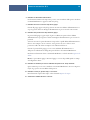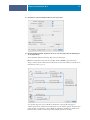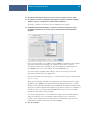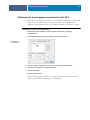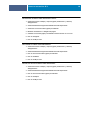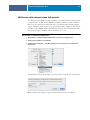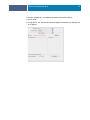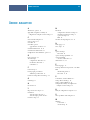Xerox DocuColor 5000 Guida d'installazione
- Tipo
- Guida d'installazione

Fiery
®
EXP50 Color Server
Stampa da Mac OS

© 2006 Electronics for Imaging, Inc. Per questo prodotto, il trattamento delle informazioni
contenute nella presente pubblicazione è regolato da quanto previsto in
Avvisi legali
.
45055366
03 maggio 2006

INDICE
3
I
NDICE
I
NTRODUZIONE
5
Terminologia e convenzioni
5
Informazioni su questo manuale
6
Software utente
6
Trasferimento dei driver di stampa mediante WebTools
7
Trasferimento dei driver di stampa da Fiery EXP50
8
Requisiti del sistema
8
C
ONFIGURAZIONE
DELLA
STAMPA
SU
M
AC
OS X
9
Installazione dei driver di stampa e dei file di descrizione della
stampante su Mac OS X
9
Configurazione di Fiery EXP50 su Mac OS X
10
S
TAMPA
DA
COMPUTER
M
AC
OS X
14
Stampa dalle applicazioni con Mac OS X
14
Impostazione delle opzioni e stampa da Mac OS X 14
Definizione dei formati pagina personalizzati da Mac OS X
19
Abilitazione della comunicazione bidirezionale
21
I
NDICE
ANALITICO
23
I
NDICE


INTRODUZIONE
5
I
NTRODUZIONE
Questo manuale descrive come installare i driver di stampa e i file di descrizione della
stampante di Fiery EXP50 Color Server e come configurare la stampa da computer
Mac OS X. Descrive inoltre come stampare su Fiery EXP50. Per informazioni sulla
configurazione dei server e dei client di rete per l’uso di Fiery EXP50 Color Server, vedere il
manuale
Configurazione e impostazione
. Per informazioni generali sull’uso della macchina da
stampa digitale, del computer, del software applicativo o della rete, fare riferimento alla
documentazione fornita con i rispettivi prodotti.
Fiery EXP50 Color Server supporta la macchina da stampa digitale DocuColor 5000.
Terminologia e convenzioni
In questo manuale vengono utilizzate la terminologia e le convenzioni riportate di seguito.
Fiery EXP50 comprende il supporto per WebTools, che consente di trasferire i driver di
stampa e i file di descrizione della stampante sulla Scrivania per l’installazione su computer
Mac OS.
Termine o convenzione Si riferisce a
Aero Fiery EXP50 (nelle illustrazioni e negli esempi)
Macchina da stampa digitale Macchina da stampa digitale DocuColor 5000
Fiery EXP50 Fiery EXP50 Color Server
Mac OS Apple Mac OS X
Titoli in
corsivo
Altri manuali della documentazione
Argomenti per i quali la Guida del software fornisce delle
informazioni aggiuntive
Suggerimenti e informazioni
Informazione importante
Informazione importante su azioni che potrebbero causare danni
fisici all’utente o a terzi

INTRODUZIONE
6
Informazioni su questo manuale
Questo manuale comprende i seguenti argomenti:
•Installazione dei file di stampa su computer Mac OS
• Configurazione dei collegamenti di stampa su computer Mac OS
•Stampa da computer Mac OS
Software utente
Il DVD Software utente contiene il seguente software di Fiery EXP50.
Driver di stampa Adobe
PostScript
Consente di stampare su Fiery EXP50 da computer Mac OS.
Il driver di stampa supporta inoltre le funzioni PostScript 3 e
quelle di Fiery EXP50.
File di descrizione della
stampante PostScript
(PPD/Plugin)
File da utilizzare con il driver di stampa PostScript che
consente a Fiery EXP50 di apparire nelle finestre di dialogo
Stampa e Imposta pagina delle applicazioni più diffuse. I PPD
di Fiery EXP50 forniscono all’applicazione e al driver di
stampa le informazioni relative alla macchina da stampa
digitale utilizzata.
File PPD PageMaker Consente di stampare su Fiery EXP50 da computer
Adobe PageMaker. È necessario installare il PPD appropriato
in PageMaker. Per le istruzioni, vedere la documentazione di
PageMaker.
Font PostScript Font video e di stampa PostScript che corrispondono ai font
di stampa PostScript installati su Fiery EXP50. È possibile
ottenere un elenco completo dei font PostScript installati su
Fiery EXP50 da Command WorkStation.

INTRODUZIONE
7
Trasferimento dei driver di stampa mediante WebTools
È possibile installare i driver di stampa e i file di descrizione della stampante PostScript dal
DVD Software utente o direttamente da Fiery EXP50 mediante WebTools.
Per ulteriori informazioni sulla configurazione e l’avvio di WebTools, vedere il manuale
Programmi di utilità
.
P
ER
TRASFERIRE
I
DRIVER
DI
STAMPA
MEDIANTE
W
EB
T
OOLS
1Avviare il browser per Internet o Intranet ed immettere il nome DNS o l’indirizzo IP
di Fiery EXP50.
2Fare clic sulla scheda Scaricamenti.
3Fare clic sul collegamento relativo ai driver di stampa che si desidera installare (File di
stampa sotto Mac OSX).
Un file denominato OSX.dmg viene trasferito sulla Scrivania. Il file contiene una cartella
denominata
Printer Driver
in formato compresso e con codifica BinHex. Se il browser per
Internet utilizzato è dotato di un programma per l’espansione dei file (ad esempio, StuffIt
Expander), la cartella verrà decodificata e decompressa automaticamente.
Se la cartella
Driver di stampa
non viene automaticamente decodificata e decompressa, fare
doppio clic sul file per avviare un programma di utilità che possa svolgere tale funzione.
4 Installare il driver di stampa appropriato per il proprio sistema operativo.
Per istruzioni
sull’installazione del
driver di stampa per
Vedere
Mac OS X “Installazione dei driver di stampa e dei file di descrizione
della stampante su Mac OS X” a pagina 9

INTRODUZIONE
8
Trasferimento dei driver di stampa da Fiery EXP50
È possibile trasferire i file dei driver di stampa sul proprio computer direttamente da
Fiery EXP50 sulla rete e successivamente installarli utilizzando le procedure riportate in
“Installazione dei driver di stampa e dei file di descrizione della stampante su Mac OS X” a
pagina 9.
P
ER
TRASFERIRE
I
FILE
DEL
DRIVER
DI
STAMPA
DA
F
IERY
EXP50
1Fare clic sul menu Vai e selezionare Collegamento al server.
2 Digitare smb:// seguito dal nome o dall’indirizzo IP di Fiery EXP50 e fare clic su Collegati.
I collegamenti di stampa abilitati vengono visualizzati insieme ad una cartella denominata
Mac_User_SW.
Se non si conosce l’esatta ubicazione di Fiery EXP50, contattare l’amministratore della rete.
3 Aprire la cartella Mac_User_SW.
4 Aprire la cartella relativa al proprio sistema operativo e copiare la cartella contenente il
driver di stampa sulla Scrivania.
5 Installare il driver di stampa appropriato per il proprio sistema operativo.
Requisiti del sistema
Per informazioni dettagliate sui requisiti del sistema, vedere la
Guida introduttiva
.
Per istruzioni
sull’installazione del
driver di stampa per
Vedere
Mac OS X “Installazione dei driver di stampa e dei file di descrizione
della stampante su Mac OS X” a pagina 9

CONFIGURAZIONE DELLA STAMPA SU MAC OS X
9
C
ONFIGURAZIONE
DELLA
STAMPA
SU
M
AC
OS X
Per configurare Fiery EXP50 come stampante PostScript su un computer Mac OS X, è
necessario installare il driver di stampa e i file di descrizione della stampante corrispondenti
alla propria macchina da stampa digitale. Il driver di stampa e i file di descrizione della
stampante sono forniti con il DVD Software utente oppure possono essere trasferiti da
Fiery EXP50 in rete o usando WebTools. I driver di stampa consentono la comunicazione
delle informazioni relative ai lavori di stampa tra le applicazioni, Fiery EXP50 e la macchina
da stampa digitale.
Installazione dei driver di stampa e dei file di descrizione della
stampante su Mac OS X
Il DVD Software utente contiene il seguente software per Mac OS X (nella cartella OSX:
Printer Driver):
• OSX installer: installa i file PPD (PostScript Printer Description) ed i moduli aggiuntivi
PPD necessari per stampare da computer Mac OS X.
• Cartelle delle diverse lingue: file di descrizione della stampante che vengono installati da
OSX installer. Non è necessario aprire queste cartelle o installarle manualmente sul proprio
computer. I file appropriati vengono installati dal programma di installazione
OSX installer.
P
ER
INSTALLARE
I
FILE
DI
DESCRIZIONE
DELLA
STAMPANTE
PER MAC OS X
1 Chiudere tutte le applicazioni aperte.
2Verificare che Utility di configurazione stampante (o Centro Stampa) non sia attivo sul
proprio computer.
Utility di configurazione stampante (o Centro Stampa) aggiorna l’elenco delle stampanti
disponibili quando viene riavviato. Se un file di descrizione della stampante viene aggiunto
mentre Utility di configurazione stampante (o Centro Stampa) è attivo, finché quest’ultimo
non viene riavviato non è possibile selezionare il modello della stampante associata.
3 Inserire il DVD Software utente nell’unità DVD.
4 Aprire la cartella OSX: Printer Driver nel DVD Software utente.
Se si esegue l’installazione dai file trasferiti mediante la scheda Scaricamenti di WebTools,
accedere alla cartella Printer Driver sulla Scrivania.
Se si esegue l’installazione dalla cartella trasferita da Fiery EXP50 sulla rete, accedere alla
cartella Printer Driver sulla Scrivania.

CONFIGURAZIONE DELLA STAMPA SU MAC OS X
10
5Fare doppio clic su OSX installer per avviare l’installazione del driver di stampa.
NOTA: I file PPD vengono installati nelle ubicazioni sottoriportate:
In un sistema in lingua inglese: en.lproj sotto <Disco di avvio>: Library: Printers: PPDs:
Contents: Resources
In un sistema diverso da quello inglese: de.lproj, es.lproj, fr.lproj e it.lproj sotto <Disco
di avvio>: Libreria: Printers: PPD: Contents: Resources
Se l’installazione dei file PPD non ha esito positivo, copiare tali file manualmente nella cartella
(o nelle cartelle) appropriata.
6 Seguire le istruzioni riportate sullo schermo.
OSX installer installa i file di descrizione della stampante che corrispondono a Fiery EXP50.
7 Al termine di tale operazione, fare clic su Esci.
Configurazione di Fiery EXP50 su Mac OS X
Dopo aver installato i file del driver di stampa su Mac OS X, è necessario configurare
Fiery EXP50 in Utility di configurazione stampante (o Centro Stampa). Questa sezione
descrive come configurare Fiery EXP50.
È necessario configurare Fiery EXP50 anche per le opzioni installate sulla macchina da stampa
digitale in modo che Fiery EXP50 possa utilizzarle. Configurare le opzioni manualmente; per
i collegamenti di rete TCP/IP, le opzioni possono essere configurate in maniera automatica
utilizzando la funzione Usa comunicazione bidirezionale.
NOTA: Per ulteriori informazioni sulle impostazioni di stampa che utilizzano queste opzioni,
vedere il manuale Opzioni di stampa.
Opzione installabile Selezioni
GA Package Non installato, Fiery Graphic Arts Package, Fiery Graphic Arts
Package, Premium Edition
Alimentatore Non installato, SFM
Configurazione unità di
finitura
Non installato, HCS, CSS, Bypass HCS, HCS - HCS, HCS - CSS,
HCS - Cassetto bypass HCS

CONFIGURAZIONE DELLA STAMPA SU MAC OS X
11
PER CONFIGURARE FIERY EXP50 IN UTILITY DI CONFIGURAZIONE STAMPANTE (O CENTRO STAMPA)
1 Selezionare Applicazioni dal menu Vai, aprire la cartella Utility e avviare Utility di
configurazione stampante (o Centro Stampa).
Viene visualizzata la finestra di dialogo Elenco Stampanti.
2Fare clic su Aggiungi.
3 Selezionare AppleTalk o Stampanti IP dal menu visualizzato.
4Per AppleTalk, selezionare la zona AppleTalk, quindi selezionare il nome di Fiery EXP50.
Se la zona non compare in elenco come zona predefinita o come una delle zone recenti,
selezionare Network AppleTalk, selezionare la zona e fare clic su Seleziona. Proseguire con il
passo 5.

CONFIGURAZIONE DELLA STAMPA SU MAC OS X
12
Per Stampanti IP, immettere l’indirizzo IP o il nome DNS della stampante nel campo
Indirizzo Stampante, quindi immettere il collegamento di stampa (stampa, attesa o
collegamento diretto) nel campo Nome Coda.
5Per Modello Stampante, selezionare il modello o il nome del produttore appropriato e quindi
selezionare il file del PPD di Fiery EXP50.
Se il produttore o il modello non sono riportati nell’elenco, selezionare Altro e andare
all’ubicazione del PPD.
6Fare clic su Aggiungi.
Fiery EXP50 viene aggiunto all’elenco delle stampanti.
7(Facoltativo) Dopo aver selezionato Fiery EXP50, scegliere Stampanti>Crea la Stampante
Scrivania. Specificare un nome e un’ubicazione per l’icona e fare clic su Salva.
È possibile stampare un file su Fiery EXP50 semplicemente facendo clic e trascinando il file
sull’icona della Stampante Scrivania di Fiery EXP50.
Ora è possibile configurare le opzioni installabili per Fiery EXP50.

CONFIGURAZIONE DELLA STAMPA SU MAC OS X
13
PER CONFIGURARE LE OPZIONI INSTALLABILI
1 Selezionare Utility dal menu Vai e avviare Utility di configurazione stampante (o Centro
Stampa).
2 Selezionare la stampante in Elenco Stampanti.
3 Selezionare Mostra Info dal menu delle stampanti.
4 Selezionare Opzioni Installabili.
5 Selezionare le impostazioni appropriate.
6Fare clic su Applica Modifiche.
7 Chiudere la finestra di dialogo.

STAMPA DA COMPUTER MAC OS X
14
STAMPA DA COMPUTER MAC OS X
È possibile stampare su Fiery EXP50 così come si stampa su qualunque altra stampante da
qualsiasi applicazione Mac OS X. Selezionare una stampante e stampare il file dall’interno
dell’applicazione. Oltre a questo metodo, è possibile trasferire i file su Fiery EXP50 mediante
Hot Folders (vedere il manuale Programmi di utilità) o il WebTool Stampa (vedere il manuale
Programmi di utilità) e stampare i documenti mediante Command WorkStation (vedere il
manuale Programmi di utilità).
Stampa dalle applicazioni con Mac OS X
Una volta installati i file di descrizione della stampante di Fiery EXP50 con OSX installer, sarà
possibile stampare direttamente dalla maggior parte delle applicazioni Mac OS X. Per ulteriori
informazioni sull’installazione dei file di descrizione della stampante con OSX installer,
vedere pagina 9.
Per ottenere i migliori risultati di stampa da applicazioni specifiche, consultare i manuali
Stampa a colori e Riferimento per il colore Fiery.
Impostazione delle opzioni e stampa da Mac OS X
Con le applicazioni Mac OS X, le opzioni di stampa vengono impostate sia dalla finestra di
dialogo Formato di Stampa (o Imposta pagina) che dalla finestra di dialogo Stampa. Per
informazioni su opzioni di stampa specifiche, vedere il manuale Opzioni di stampa.
NOTA: Alcune opzioni di stampa predefinite sono impostate dall’amministratore durante la
configurazione. Per informazioni sulle impostazioni predefinite del server, rivolgersi
all’amministratore o all’operatore.

STAMPA DA COMPUTER MAC OS X
15
PER IMPOSTARE LE OPZIONI E STAMPARE DA MAC OS X
1 Aprire un file e selezionare Formato di Stampa (o Imposta pagina) dal menu File (o Archivio)
dell’applicazione.
2Per Impostazioni, selezionare Attributi di pagina. In Formato per, selezionare Fiery EXP50.
3 Selezionare le impostazioni della pagina per il lavoro di stampa.
4Fare clic su OK.
5 Selezionare Stampa dal menu File (o Archivio) dell’applicazione.
6 Selezionare Fiery EXP50 come stampante.
7 Selezionare Dati proprietario dall’elenco a discesa.
Immettere i dati relativi all’utente e al lavoro (per la gestione) o altre eventuali informazioni
richieste.

STAMPA DA COMPUTER MAC OS X
16
8 Immettere le informazioni nell’area Note.
Le informazioni immesse nel campo Note possono essere visualizzate dall’operatore mediante
Command WorkStation e appaiono anche nel job log.
9 Immettere un nome account nel campo Nome gruppo.
Il nome del gruppo appare nel job log. Il nome account viene definito dall’amministratore a
scopo di gestione dei lavori. Rivolgersi all’amministratore per conoscere il nome account.
10 Immettere una password nel campo Password gruppo.
La password del gruppo appare nel job log ma è codificata. La password viene definita
dall’amministratore per la gestione dei lavori. Rivolgersi all’amministratore per conoscere la
password.
Se il nome account e la password immessi corrispondono a quelli definiti dall’amministratore,
il lavoro verrà stampato. In caso contrario, viene generato un errore e il lavoro verrà
posizionato nella coda dei lavori stampati con l’indicazione dell’errore.
Il nome e la password del gruppo possono essere modificati dall’amministratore o
dall’operatore nella finestra di dialogo Proprietà del lavoro di Command WorkStation.
Per ulteriori informazioni relative a Command WorkStation, vedere il manuale Programmi di
utilità.
NOTA: Le opzioni Nome gruppo e Password gruppo non sono disponibili quando si stampa
sul collegamento diretto.
11 Immettere le istruzioni per il lavoro indirizzate all’operatore nel campo Istruzioni.
Queste istruzioni possono essere visualizzate su Command WorkStation, ma non compaiono
nel job log e possono essere modificate dall’operatore.
12 Immettere i valori per gli altri campi, se necessario.
Per informazioni su questi altri campi, vedere il manuale Opzioni di stampa.
13 Selezionare ColorWise dall’elenco a discesa.

STAMPA DA COMPUTER MAC OS X
17
14 Specificare le opzioni di stampa relative al colore per il lavoro.
15 Per usare funzioni avanzate di gestione dei colori, come ad esempio Stile di rendering, fare
clic su Impostazioni.
Viene visualizzata la finestra di dialogo Impostazioni colore Expert.
NOTA: Per visualizzare le impostazioni ColorWise da Fiery EXP50 in questa finestra di
dialogo, verificare che la comunicazione bidirezionale sia attiva. Per abilitare la comunicazione
bidirezionale, vedere pagina 21.
Se si desidera impostare l’opzione Profilo di destinazione su Usa profilo del supporto,
verificare prima che la comunicazione bidirezionale non sia abilitata. Quindi, selezionare Usa
profilo del supporto dall’elenco a discesa Profilo di destinazione. Abilitare la comunicazione
bidirezionale se si desidera selezionare specifici profili di destinazione trasferiti.

STAMPA DA COMPUTER MAC OS X
18
16 Specificare le impostazioni relative al colore per il lavoro di stampa e fare clic su OK.
17 Per cambiare la posizione dell’immagine sulla pagina, selezionare Spostamento immagine
dall’elenco a discesa e specificare le coordinate dello spostamento.
Ad esempio, potrebbe essere necessario spostare l’immagine per la legatura.
18 Selezionare Caratteristiche Stampante e selezionare una specifica categoria di opzioni.
Specificare le impostazioni per ciascuna opzione selezionata nel menu Caratteristiche
Stampante.
Queste opzioni di stampa sono specifiche per Fiery EXP50 e la macchina da stampa digitale
(è necessario selezionare ciascun gruppo per visualizzare tutte le relative opzioni) e
sovrascrivono le impostazioni specificate nei menu di configurazione della stampante di
Fiery EXP50, ma possono essere modificate da Command WorkStation.
Se si seleziona Valore predefinito della stampante, il lavoro viene stampato in base alle
impostazioni immesse durante la configurazione.
Per ulteriori informazioni su come impostare o sovrascrivere queste opzioni, vedere il manuale
Opzioni di stampa.
Alcune opzioni di stampa disponibili da un’applicazione sono simili alle opzioni di stampa
specifiche per Fiery EXP50 e per la macchina da stampa digitale. In questi casi, è possibile
utilizzare le opzioni di stampa specifiche per Fiery EXP50 e per la macchina da stampa digitale
che appaiono nel menu Caratteristiche Stampante. L’applicazione potrebbe non configurare il
file in modo corretto per la stampa su Fiery EXP50, dando luogo ad un errore di stampa e
richiedendo tempi di elaborazione più lunghi.
Se si seleziona un’impostazione o una combinazione di impostazioni non valida quando si
stampa un documento, non verrà visualizzato alcun messaggio di errore. Ad esempio,
potrebbe essere possibile selezionare la stampa fronte-retro su lucidi. Le impostazioni e le
combinazioni non valide verranno ignorate da Fiery EXP50.
19 Fare clic su Stampa.

STAMPA DA COMPUTER MAC OS X
19
Definizione dei formati pagina personalizzati da Mac OS X
Impostando i formati pagina personalizzati, è possibile definire le dimensioni e i margini della
pagina. Dopo aver definito un formato pagina personalizzato, è possibile utilizzarlo
dall’interno di un’applicazione senza doverlo definire nuovamente ogni volta che si stampa.
PER DEFINIRE UN FORMATO PAGINA PERSONALIZZATO
1 Selezionare Formato di Stampa (o Imposta pagina) dal menu File (o Archivio)
dell’applicazione.
2 Selezionare Dimensione Pagina Personalizzata dal menu Impostazioni.
3Fare clic su Nuovo ed immettere un nome per il formato pagina personalizzato.
4 Specificare le dimensioni e i margini della pagina.
5Fare clic su Registra.
6Fare clic su OK per uscire.
Il nuovo formato pagina personalizzato viene aggiunto all’elenco delle selezioni relativo al
formato pagina nella finestra delle impostazioni della pagina.
1 Nomi delle pagine
personalizzate
1

STAMPA DA COMPUTER MAC OS X
20
PER MODIFICARE UN FORMATO PAGINA PERSONALIZZATO SALVATO
1 Selezionare Formato di Stampa (o Imposta pagina) dal menu File (o Archivio)
dell’applicazione.
2 Selezionare Dimensione Pagina Personalizzata dal menu Impostazioni.
3 Selezionare il nome del formato pagina personalizzato.
4 Modificare le dimensioni e i margini della pagina.
5 Sostituire il nome della pagina personalizzata esistente facendo clic su di esso.
6Fare clic su Registra.
7Fare clic su OK per uscire.
PER ELIMINARE UN FORMATO PAGINA PERSONALIZZATO
1 Selezionare Formato di Stampa (o Imposta pagina) dal menu File (o Archivio)
dell’applicazione.
2 Selezionare Dimensione Pagina Personalizzata dal menu Impostazioni.
3Fare clic sul nome del formato pagina personalizzato.
4Fare clic su Elimina.
5Fare clic su OK per uscire.
PER FARE UNA COPIA DI UN FORMATO PAGINA PERSONALIZZATO
1 Selezionare Formato di Stampa (o Imposta pagina) dal menu File (o Archivio)
dell’applicazione.
2 Selezionare Dimensione Pagina Personalizzata dal menu Impostazioni.
3Fare clic sul nome del formato pagina personalizzato.
4Fare clic su Duplica.
5Fare clic su OK per uscire.
La pagina sta caricando ...
La pagina sta caricando ...
La pagina sta caricando ...
La pagina sta caricando ...
-
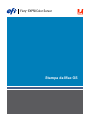 1
1
-
 2
2
-
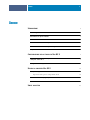 3
3
-
 4
4
-
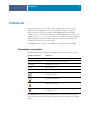 5
5
-
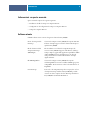 6
6
-
 7
7
-
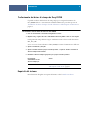 8
8
-
 9
9
-
 10
10
-
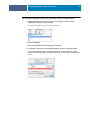 11
11
-
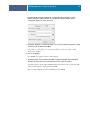 12
12
-
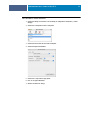 13
13
-
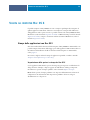 14
14
-
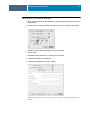 15
15
-
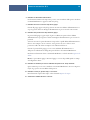 16
16
-
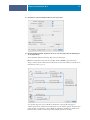 17
17
-
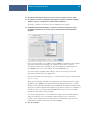 18
18
-
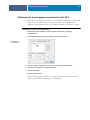 19
19
-
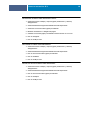 20
20
-
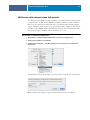 21
21
-
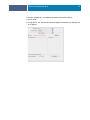 22
22
-
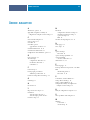 23
23
-
 24
24
Xerox DocuColor 5000 Guida d'installazione
- Tipo
- Guida d'installazione
Documenti correlati
-
Xerox DocuColor 7000/8000 Guida d'installazione
-
Xerox DocuColor 5000 Guida d'installazione
-
Xerox DocuColor 5000 Guida utente
-
Xerox DocuColor 5000 Guida d'installazione
-
Xerox DocuColor 5000 Guida d'installazione
-
Xerox DocuColor 7000/8000 Guida d'installazione
-
Xerox DocuColor 7000/8000 Guida utente
-
Xerox DocuColor 5000 Guida utente
-
Xerox DocuColor 5000 Guida utente
-
Xerox DocuColor 7000/8000 Guida d'installazione